PDF 編輯器提供資料隱藏文字的工具,因此您可以安全地分享文檔給其他人,而不必擔心敏感資訊外洩。本文將為您提供有關可用於隱藏 PDF 文件中文字的最佳且評價最高的工具,以及如何輕鬆編輯和保護 PDF 文件所需的所有資訊,讓我們來看看如何隱藏PDF中的文字。
第 1 部分:如何使用 UPDF 隱藏 PDF 中的文字?
UPDF具有出色的編輯功能,可讓您隱藏 PDF 文件中存在的任何敏感資訊。以下是實現它的簡單步驟!在繼續閱讀之前,請確保您已將 UPDF 下載到您的裝置上以開始使用。
Windows • macOS • iOS • Android 100% 安全性
步驟一:進入UPDF的密文功能
首先,您必須在您的首選裝置上啟動 UPDF 介面。然後,按一下其主介面上的「開啟檔案」按鈕並匯入包含敏感內容的PDF檔案。
成功匯入 PDF 檔案後,按下螢幕左側工具列上的「編輯」圖示。

步驟 2:選擇文字並隱藏 PDF 中的文字
然後,點擊頂部選單中的「標記為密文」按鈕以隱藏內容。最後,選擇要隱藏的文本,密文功能將自動添加到文本中。按一下「套用密文」永久隱藏 PDF 中的文字。

技巧 1:隱藏 PDF 中的相同文本
UPDF 還透過「尋找文字和編輯」功能為使用者提供便利,透過該功能,使用者可以輕鬆隱藏冗長 PDF 中存在的任何特定文字。

借助此功能,您甚至可以透過指定自訂頁面範圍來隱藏整個頁面。此外,您也可以使用這個高效率的工具選擇隱藏PDF檔案的所有頁面。
提示 2:個人化屬性以進行密文
使用者可以為邊框選擇新顏色並填滿它,同時隱藏文件中的特定文字。此外,您還可以選擇開啟「覆蓋文字」設置,以在隱藏內容上編寫自訂文字或密文程式碼。
現在,點擊螢幕左上角的「屬性」按鈕,並一一調整「填滿」和「邊框」設定。之後,您還可以開啟「文字」標籤中的「覆蓋文字」設置,以在隱藏文字上放置自定義設置文字或密文程式碼。
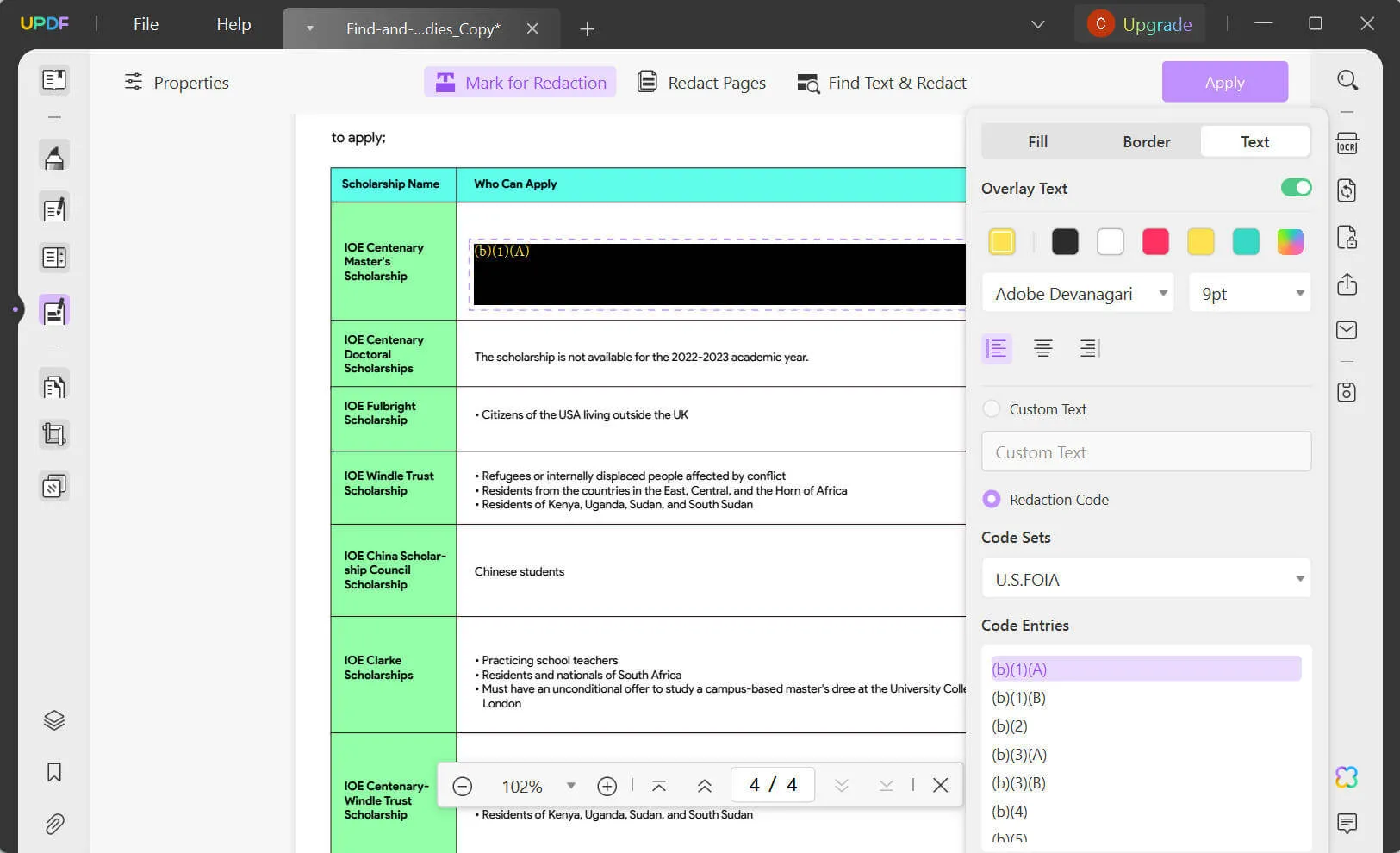
PDF文件已成為傳遞關鍵資訊的重要方式,相應地,保護PDF的隱私資訊也越來越重要。立即下載 UPDF,使用這款可靠的 PDF 編輯器保護和隱藏 PDF 中的敏感文字。
Windows • macOS • iOS • Android 100% 安全性
觀看下面的指南視頻,了解如何保護 PDF 免受資料外洩。
第 2 部分:如何使用 Adobe Acrobat 隱藏 PDF 中的文字?
使用 Adobe Acrobat DC 是另一種在 PDF 文件中隱藏文字的方法。除了作為 PDF 閱讀器之外,它還具有編輯 PDF 文件的功能。
Adobe Acrobat DC 有一個名為「刪除隱藏資訊」的工具,它可以搜尋文件中的任何 PDF 資料並允許您將其刪除。各種數據類型,包括評論、元數據、附件和元數據,都可能屬於此類。若要在 Adobe Acrobat 中隱藏 PDF 中的文本,請執行下列步驟。
Adobe Acrobat DC 的主要功能:
如何使用 Adobe Acrobat 隱藏 PDF 中的文字?
以下是如何使用 Adobe 的 PDF 隱藏文字功能:
- 您需要確保您的裝置上已安裝並執行 Adobe Acrobat。
- 之後,選擇“選擇文件”選項並導航到 PDF 的位置。
- 現在,使用標有「標記為密文」的下拉選項來選擇您需要的密文類型。
- 反白顯示要隱藏的文字後,選擇“應用”選項。
- 此時,您應該將文件另存為單獨的 PDF 文件。
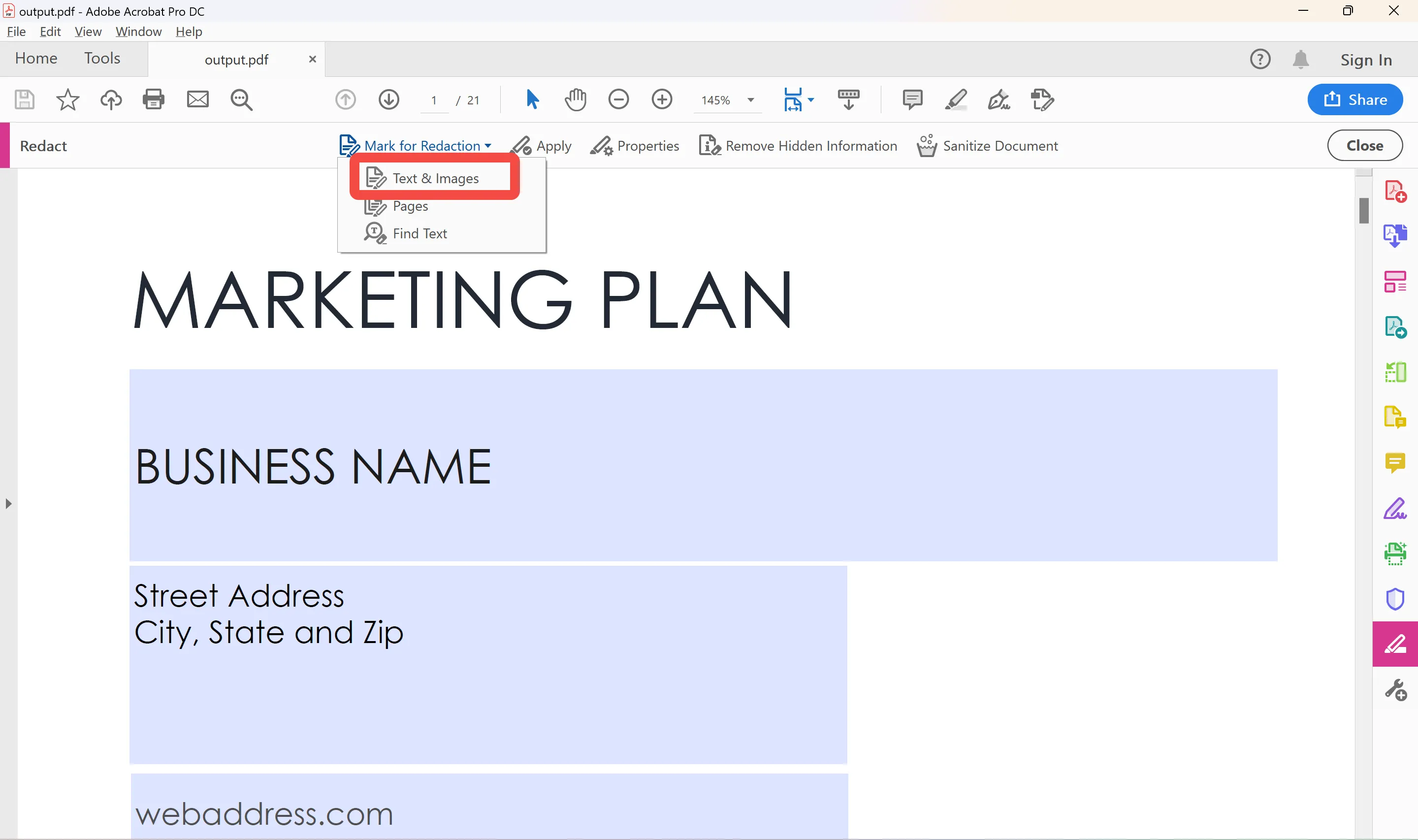
使用 Adobe Acrobat 隱藏 PDF 中文字的缺點
- 如果您只想用 Adobe Acrobat 編輯個人文檔,它可能會花費您一大筆錢。它僅對經常處理 PDF 的大型企業有用。
- 如果使用者使用低階設備,他們可能會遇到一些效能延遲的情況。
- 這款 PDF 編輯工具功能豐富且介面混亂,對於初學者來說可能會不知所措,使用起來相當困難。
第 3 部分. 如何在線上隱藏 PDF 中的文字?
如果您不想在電腦上下載和安裝軟體,線上工具是一個不錯的選擇。事實證明,有一些程式可以為您提供編輯 PDF 的功能。
我們對許多流行的線上編輯程式進行了測試,發現 Xodo 總體上是最有效的。
由於使用者介面的直覺設計,即使您不是特別熟悉,也可以輕鬆使用該程式。
它使用最新的安全標準對您的資料進行加密,半小時後,它會從伺服器中刪除文件,而您無需執行任何操作。以下是隱藏 PDF 中任何文字的線上流程:
- 谷歌搜尋「使用 Xodo 在線上隱藏 PDF 中的文字」。
- 開啟Xodo Redact頁面,您可以上傳要隱藏文字的檔案。
- 只需選擇“標記為密文”按鈕即可啟動密文程式。
- 選擇文字並點擊介面右上角的“全部隱藏”按鈕。
- 您可以下載並取得修改後的 PDF 檔案並將其儲存在您的電腦或行動裝置上。
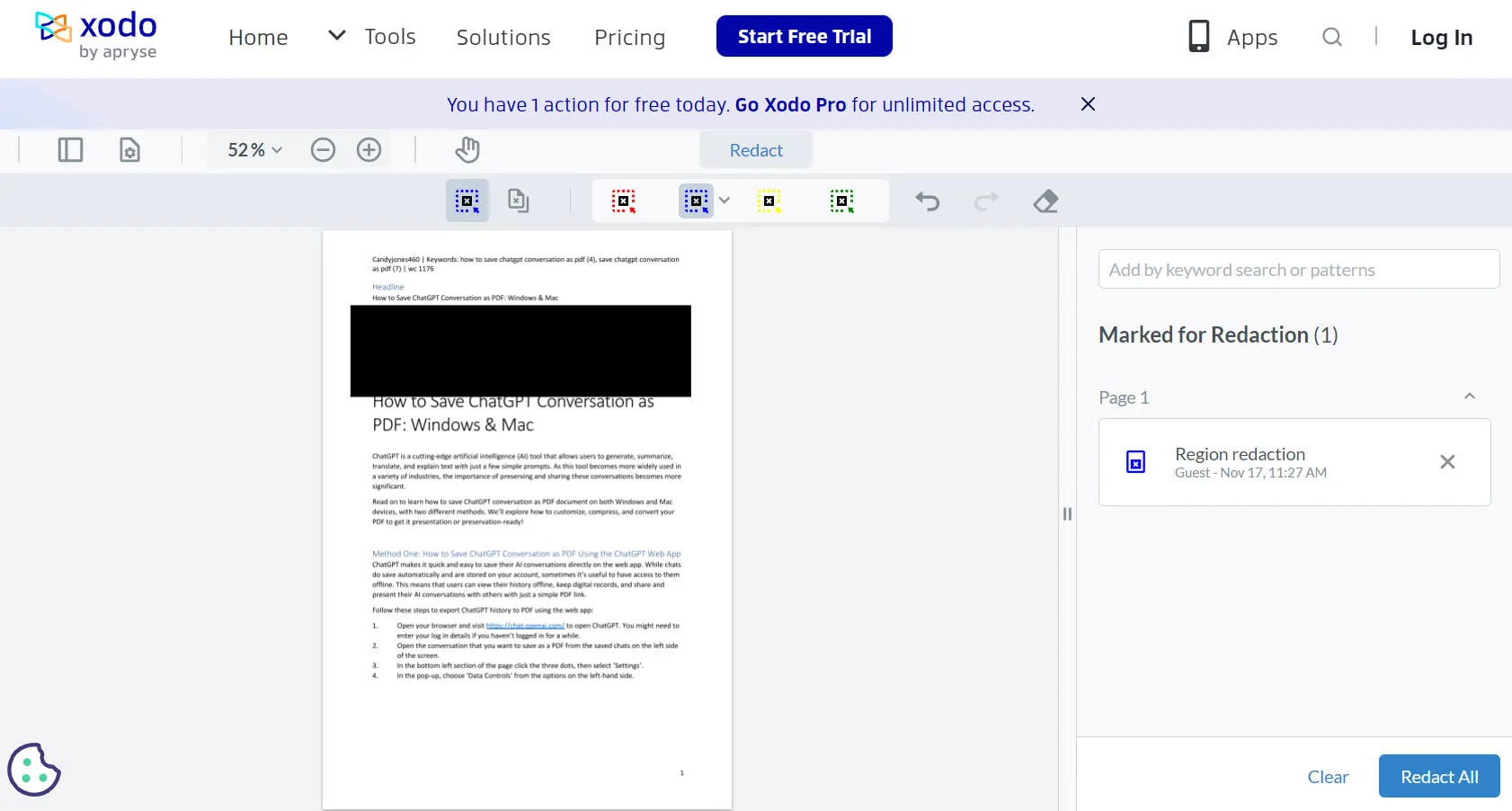
使用線上工具隱藏 PDF 文字的缺點
- 線上工具通常使用起來不安全,因為使用者需要將敏感資料上傳到這些工具的伺服器。
- 您必須擁有強大的網路連線才能享受線上編輯工具的適當功能。
- 由於檔案大小限制,這些線上編輯工具可能會限制您的工作流程。
為什麼 UPDF 不僅僅是 PDF 的文字隱藏器
UPDF 適用於所有平台,並具有簡潔的介面,使處理 PDF 成為一種樂趣。 UPDF 讓您只需按一下段落並鍵入即可修改 PDF 中的文字和圖像。當然,您還可以調整文字的對齊方式、樣式和顏色,並從數十種字體中進行選擇。您可以點擊下面的下載按鈕進行下載。
Windows • macOS • iOS • Android 100% 安全性

- 您可以使用 UPDF 的編輯文本內容功能來更改和編輯 PDF 中的文本,就像在 Word 文件中一樣。
- 它配備了影像編輯工具,可讓您執行裁剪、刪除、複製、取代、移動和調整影像大小等操作。
- 透過使用頁面管理工具,您可以快速、簡單地新增頁面、刪除舊頁面、重新排列、旋轉以及從頁面中提取內容。
- 除了能夠以 PDF 文件格式進行編輯之外,轉換功能還允許您將 PDF 文件匯出為各種不同的文件類型。
- 另一個奇妙的未來附加功能是 OCR 功能,它允許您從掃描的 PDF 複製和貼上文字。
- 它還允許您透過密碼鎖定 PDF 文件以防止編輯和複製。
第 5 部分:在 PDF 中隱藏文字的常見問題解答
我可以免費隱藏 PDF 中的文字嗎?
是的,您可以使用線上工具免費隱藏 PDF 中的文字。然而線上工具並不安全和穩定。如果您想保護敏感訊息,最好的選擇是選擇 UPDF 等桌面解決方案。它不僅安全、快捷,而且性價比很高。享受獨家折扣,您可以在過期前立即升級!
為什麼需要隱藏 PDF 中的某些文字?
- PDF 文件提供了更高的安全級別,因為未經授權的人員無法存取它們。
- 您可以輕鬆隱藏 PDF 文件中的文本,以在透過互聯網共享文件時確保文件的安全,考慮到某些企業對其資料的保護程度很高,這一點很重要。
- 這樣做是為了防止任何未經許可的人存取您的文件,鼓勵文件共享,並保證您的資料不會被公眾存取。
如何顯示PDF中的隱藏文字?
不幸的是,隱藏的文字一旦被編輯就不可能顯示出來。密文是為了保護使用者的隱私訊息,密文後不可逆。
結論
在處理機密資料時,如果您不想洩露給錯誤的人,您可以隱藏文字。 UPDF 是隱藏 PDF 文字的最佳解決方案。它提供了值得信賴的工具,可以快速輕鬆地修改、編輯、轉換和製作新的 PDF 檔案。以類似的方式,您可以變更檔案的字體大小、顏色和其他屬性。現在,點擊下面的下載按鈕,安裝和使用 UPDF 軟件!
Windows • macOS • iOS • Android 100% 安全性
 UPDF
UPDF
 Windows
Windows Mac
Mac iPhone/iPad
iPhone/iPad Android
Android UPDF AI 在線
UPDF AI 在線 UPDF 數位簽名
UPDF 數位簽名 PDF 閱讀器
PDF 閱讀器 PDF 文件註釋
PDF 文件註釋 PDF 編輯器
PDF 編輯器 PDF 格式轉換
PDF 格式轉換 建立 PDF
建立 PDF 壓縮 PDF
壓縮 PDF PDF 頁面管理
PDF 頁面管理 合併 PDF
合併 PDF 拆分 PDF
拆分 PDF 裁剪 PDF
裁剪 PDF 刪除頁面
刪除頁面 旋轉頁面
旋轉頁面 PDF 簽名
PDF 簽名 PDF 表單
PDF 表單 PDF 文件對比
PDF 文件對比 PDF 加密
PDF 加密 列印 PDF
列印 PDF 批量處理
批量處理 OCR
OCR UPDF Cloud
UPDF Cloud 關於 UPDF AI
關於 UPDF AI UPDF AI解決方案
UPDF AI解決方案  UPDF AI常見問題解答
UPDF AI常見問題解答 總結 PDF
總結 PDF 翻譯 PDF
翻譯 PDF 解釋 PDF
解釋 PDF 與 PDF 對話
與 PDF 對話 與圖像對話
與圖像對話 PDF 轉心智圖
PDF 轉心智圖 與 AI 聊天
與 AI 聊天 使用者指南
使用者指南 技術規格
技術規格 產品更新日誌
產品更新日誌 常見問題
常見問題 使用技巧
使用技巧 部落格
部落格 UPDF 評論
UPDF 評論 下載中心
下載中心 聯絡我們
聯絡我們










